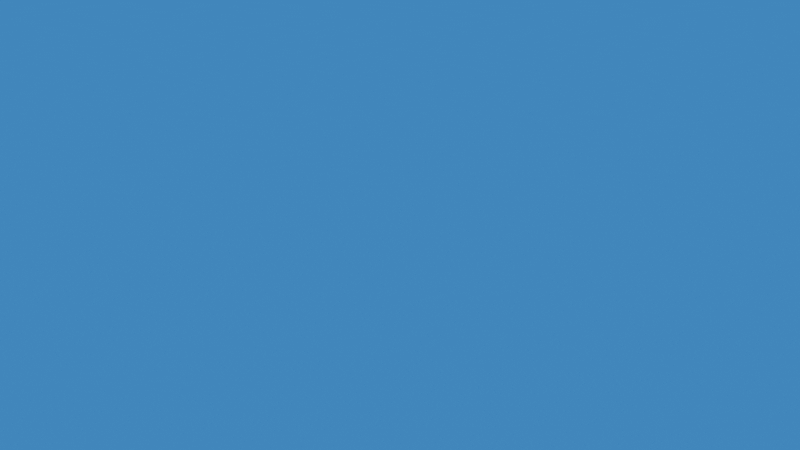iPhoneのキーボード操作で覚えておくべくテクニックをまとめたので、ご紹介しよう。動画にもまとめているので、よければ合わせて参考にしてみてほしい。
この記事のもくじ
テキストを単語単位で選択する
- ダブルタップして、最後の指を画面から離さず、そのまま動かす。
- すると単語ごとに選択エリアを広げていける。
テキストを段落単位で選択する
- テキストを3回連続でタップすると、その段落全体を選択することができる。
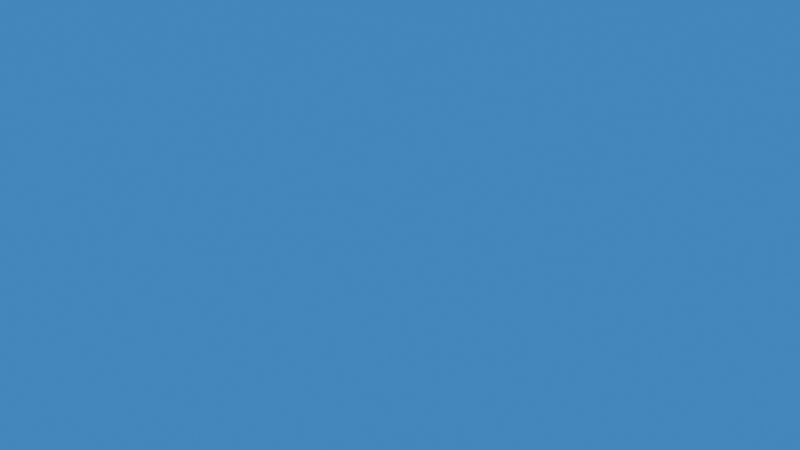
カーソルを自在に動かす part1
- カーソルをタップして、0.2秒ぐらい長押ししてから、指を動かす。するとカーソルが指についてきてくれる。これでカーソル位置を絶妙な位置に移動させられる。
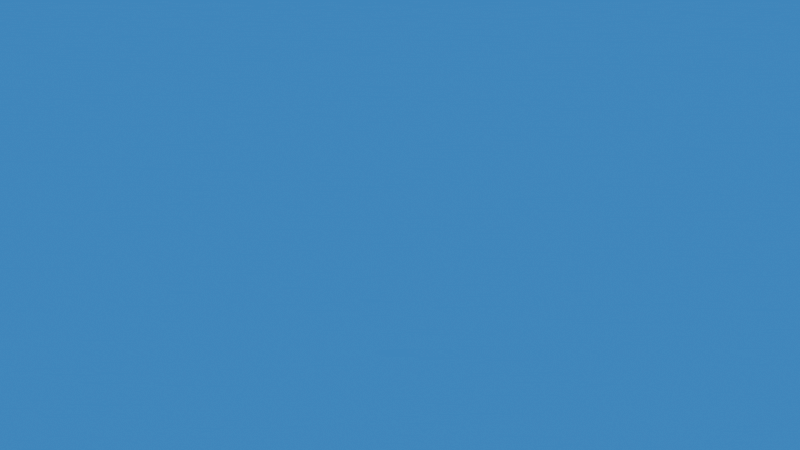
カーソルを自在に動かす part2
- 「空白」を長押し。するとキーボードの文字が消えるので、そのまま指を動かす。するとカーソルをぐりぐり動かすことができる。
キーボードの種類を一発で変更
- 地球儀マークを上にスワイプすると、登録してあるキーボードが一覧で表示される。
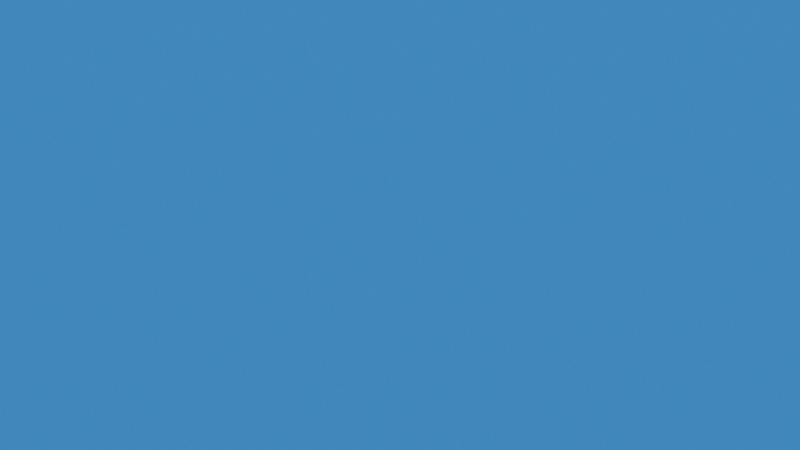
カギカッコを瞬時に呼び出す
- 「や」を左右にフリックすると、カッコやカギカッコなどを一発で呼び出すことができる。
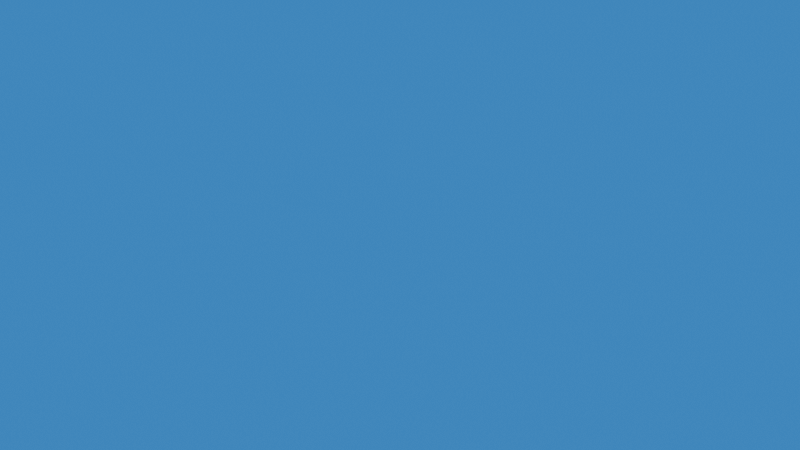
アルファベットの大文字を連続で入力する
- shiftキーをダブルタップするとCapslockが掛かり、アルファベットの大文字を連続して入力できる。
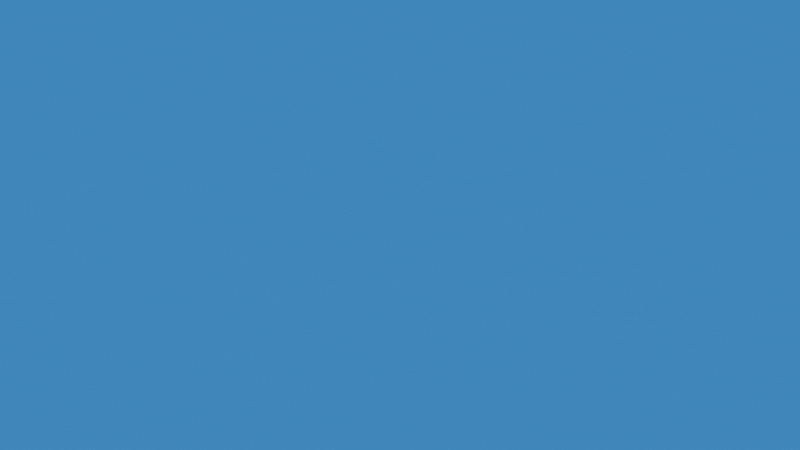
間違えた操作をやりなおす
- iPhoneを振る。するとポップアップが表示されて「やり直す」ことができる。間違って消してしまったテキストを復活させられたりして便利。
一瞬で「やり直し」「取り消し」をする
- 三本の指を画面において、左にスワイプすると「やり直し」。右にスワイプすると「取り消し」ができる。間違った操作を取り返すことが可能。
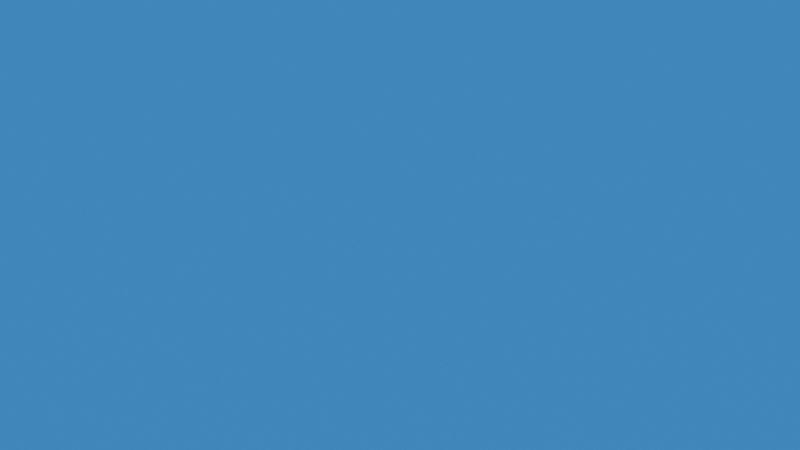
一瞬でコピーするテクニック
- 三本の指を画面に置いて、それぞれの指を近づけるように動かす(ピンチイン)。
- すると選択範囲をコピーできる。
一瞬でペーストするテクニック
- 先ほどとは逆に、三本の指を画面に置いて、それぞれの指を離すように動かす(ピンチアウト)。
- するとコピーしてあった内容を一瞬でペーストできる。

定型文を一発で呼び出す方法
- 設定アプリを開いて「一般」→「キーボード」→「ユーザー辞書」と進んで、新規で単語を登録する。
- 「呼び出したい言葉」と「よみ」を登録すると、以降、登録した単語を予測変換から呼び出せるようになる。
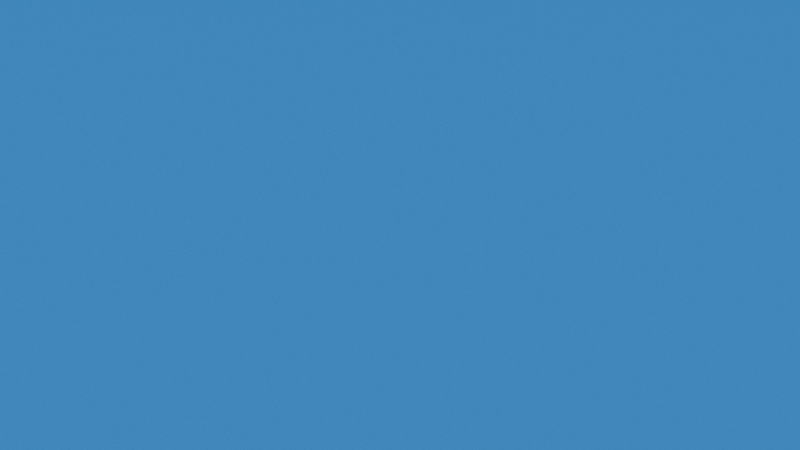
キーボードを小さくする
- 地球儀マークを長押しして、出てきたメニューからキーボードのマークを選択する。するとキーボードを左右に寄せることができ、小さくすることができる。Max系の大きいiPhoneを使っている人には重宝する。
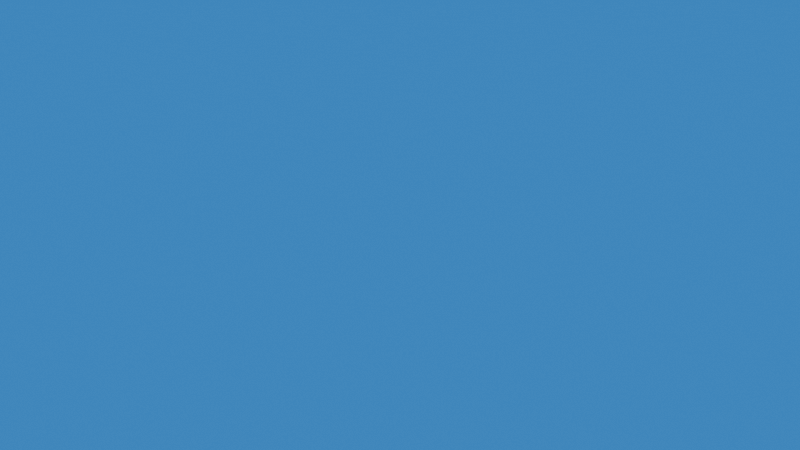
わからない単語を即座に調べる
- わからない単語を選択して、出てきたメニューから「調べる」を選択。すると画面を移動することなく、その場で言葉の意味を知ることができる。